Eliminacija pogreške 0xe8000065 u iTunesu

- 697
- 168
- Miss Kirk Mante
Vlasnici iPhonea 5s i drugi "Apple" uređaji često se suočavaju s problemima pri radu s programom iTunes. Unatoč brojnim brojnim prednostima korištenja usluge, bogate funkcionalnosti dostupne korisnicima Apple uređaja, što uključuje ne samo opcije medijskog playera, već i mogućnost ažuriranja, obnavljanja iOS firmware -a, pogreške u aytyunsu nisu rijetke. Bilo koji od procesa programa, bilo da se radi o sinkronizaciji ili treptaju, može se prekinuti obavijesti o pogrešci iz različitih razloga. Kôd naveden u poruci najavljuje moguće provocirajući čimbenici problema, sužavajući krug potrage za rješenjem problema. Pogreška veze 0xe800000065 iPhone na iTunes nastaje pri pokušaju sinkronizacije Appleovog uređaja s programom, prekidajući postupak. Možda postoji nekoliko razloga za neuspjeh, stoga se naizmjenično koristeći svako vjerojatne rješenja, možete se riješiti problema.

Kako ukloniti pogrešku 0xe8000065 u iTunes.
Metode za uklanjanje pogrešaka 0xe8000065 u iTunesu
Ne biste trebali biti jako zabrinuti ako ste vidjeli poruku o neuspjehu, u većini slučajeva pitanje uklanjanja problema rješava se brzo i jednostavno, tako da se možete riješiti nepoznate pogreške 0xe8000065.
Metoda 1. Uređaji za ponovno punjenje
Često je najprimitivnije rješenje u obliku uređaja za ponovno punjenje eliminira sistemski neuspjeh, posebno šanse za ispravljanje pogreške 0xe8000065 koja je nastala prilikom pokretanja iTunes aplikacije, ako je "zadovoljan" svojim prisutnošću po prvi put. Debitaj problema može biti uzrokovan laganim neuspjehom, za uklanjanje od kojih biste trebali onemogućiti iPhone 5S (ili drugi iOS uređaj) s računala, a zatim prisilno ponovno pokrenuti "Apple" i računalo u standardnom načinu, a zatim Ponovno povežite pametni telefon koristeći USB shnours, pokrenite aytyuns i pokušajte ponovo raditi.
Metoda 2. Zamjena USB kabela
Upotreba ne-originalnog ili oštećenog kabela često dovodi do pogrešaka veze, pa čak i ako je USB-Schuer certificiran od strane Applea, to ne osigurava uvijek ispravan rad. Preporučuje se koristiti samo kabel koji ide u konfiguraciji na iPhone 5S ili drugi iOS uređaj koji se koristi. Osim toga, potrebno je pregledati USB košulje i ako postoji oštećenja, potrebno je zamijeniti ga.

Metoda 3. Veza s drugim USB priključkom
Problem može biti i greška računalnog priključka, pa biste se trebali pokušati povezati s drugim USB priključkom. U slučaju računala, preporučuje se koristiti priključak na stražnjem zidu kućišta, nema razlike za prijenosno računalo, već za priključak 3.0, koji se vizualno razlikuje od ostatka u plavoj boji, bolje je ne povezati se. Morate se izravno povezati s računalom bez primjene različitih čvorišta, adaptera itd. D. Također se preporučuje odvajanje drugih USB uređaja s računala s izuzetkom miša/tipkovnice i iPhonea.
Metoda 4. ITunes ažuriranje
Da biste osigurali ispravan rad programa, važno je nadzirati ažuriranja i instalirati najnovije verzije. Dostupne opcije možete vidjeti s izbornika "Pomoć" - "Ažuriranja". Nakon instaliranja najnovije verzije programa, potrebno je ponovno pokrenuti računalo, a zatim provjerite je li pogreška 0xE8000065 ponovno.
Metoda 5. Čišćenje mape zaključavanja
U uklanjanju pogreške iTunes 0xe8000065 također može pomoći u čišćenju kataloga zaključavanja. Ova mapa zadržava informacije o korištenju programa. Podate možete izbrisati iz njega na sljedeći način:
- Odvojite iPhone 5S ili drugi iOS uređaj koji se koristi s računala;
- Zatvoriti aytyuns;
- Ocjenjivamo u traci za pretraživanje "%ProgramData%";
- U katalogu nalazimo mapu "Apple", a unutar nje "zaključavanje";
- Kliknite s desnom gumbom miša na ovoj mapi i odaberite opciju "Izbriši" iz izbačenog izbornika, a zatim ponovno pokrenite računalo tako da promjene stupe na snagu.
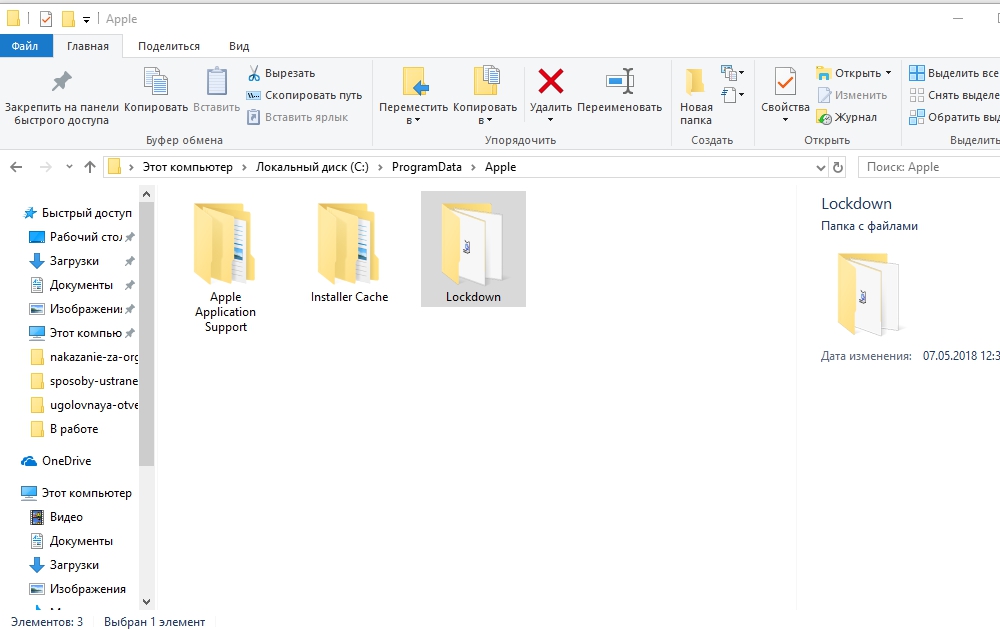
Metoda 6. Windows Update
Zastarjele komponente sustava također mogu uzrokovati neuspjeh u programu iTunes. Za preuzimanje dostupnih ažuriranja morate ići na "centar za ažuriranje" putem upravljačke ploče ili prozora parametra (za deseti Windows). Ovdje trebate potražiti dostupna ažuriranja i njihovu instalaciju, a zatim ponovno pokrenuti računalo. To će omogućiti izvršenim promjenama da isprave poremećaje koji nastaju tijekom rada OS -a, uključujući uklanjanje pogrešaka 0xe8000065.
Metoda 7. Ponovna instalacija iTunesa
Učinkovit način uklanjanja pogrešaka u Aytyunsu je ponovna instalacija softvera. Prvo, program, zajedno sa svojim komponentama, mora se u potpunosti izbrisati s računala. Prijateljske aplikacije dizajnirane za ove svrhe, na primjer, Revo deinstalator, mogu olakšati zadatak. Nakon postupka uklanjanja, morate ponovno pokrenuti računalo, a zatim instalirati najnoviju verziju aplikacije iz službenog resursa.
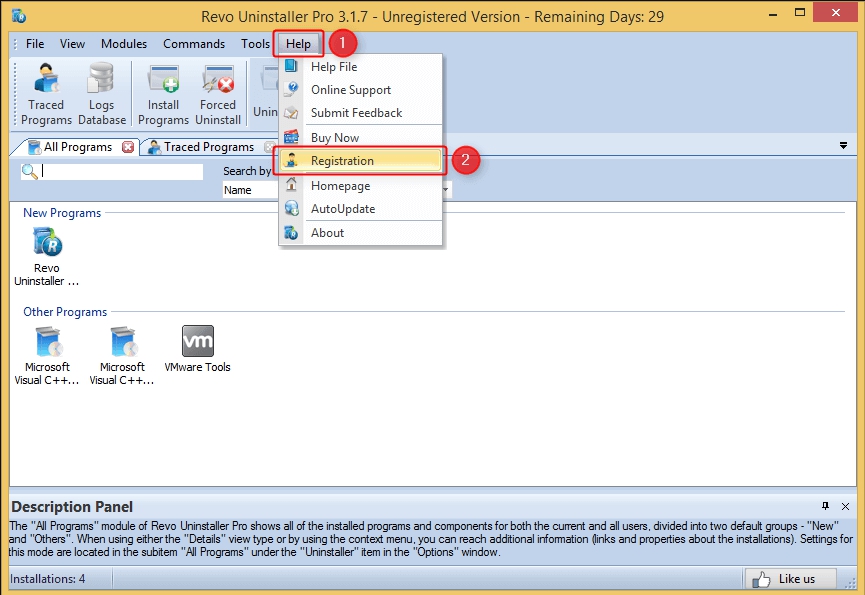
Metoda 8. Obnova u iTunesu
Ako se prethodne metode nisu suočile s pogreškom 0xe800000065 iTunes, možete prijeći na ekstremne mjere reflumiranjem uređaja. Kad se iPhone obnovi, izgubit će se svi korisnički podaci, pa se preporučuje prvo napraviti sigurnosnu kopiju. Također morate preuzeti svježu verziju iOS -a iz službenog izvora, a zatim započeti postupak oporavka i pričekati njegov završetak. Metoda punjenja u iTunesu je relevantna kada se tijekom sinkronizacije pojavi pogreška 0xe8000065, ali veza je uspješna.
Ako nijedna od gore navedenih metoda nije pomogla i program ne određuje uređaj, najvjerojatnije je problem u hardveru, profesionalci će moći pomoći u rješavanju problema servisnog centra.

